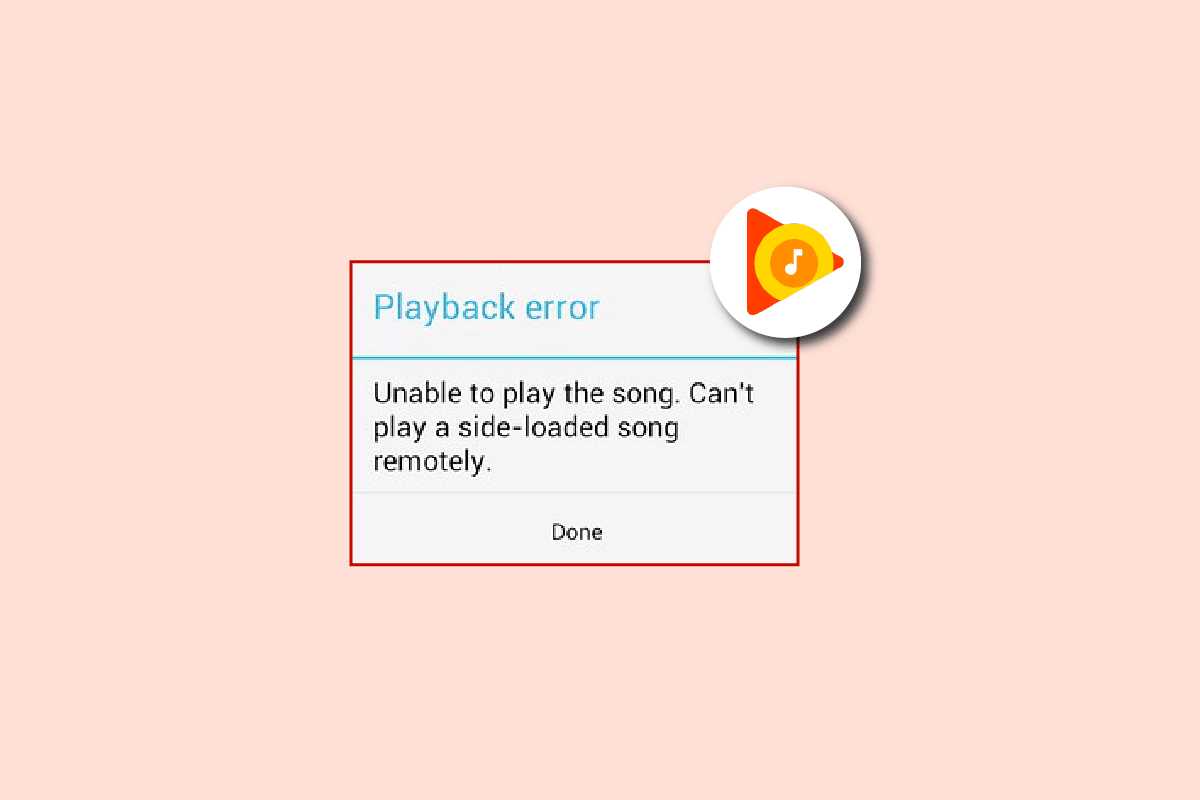
Google Music es un servicio de transmisión de música y brinda una experiencia rica en funciones que incluyen la transmisión de más de 50,000 canciones de forma gratuita, la descarga de listas de reproducción, la compra de canciones exclusivas y otras. Sin embargo, muchos usuarios informan de un error de reproducción de música de Google en Android que les impide escuchar canciones de la plataforma.
El problema puede desencadenarse debido a múltiples escenarios, incluida una conexión a Internet defectuosa o inestable, archivos de caché de Google Music corruptos o dañados, cuenta relacionada con el problema iniciada, aplicación de Google Music desactualizada y problema con la propia aplicación. Más o menos estos problemas se pueden solucionar fácilmente
Si enfrenta el mismo problema con su Google Music, siga las correcciones y soluciones que hemos mencionado en el artículo a continuación para resolver el problema sin muchos problemas.
Resolver problema de reproducción de música de Google
Hay varios factores debido a los cuales se puede enfrentar este problema, por lo tanto, es posible que deba seguir todas las correcciones proporcionadas una por una y verificar cuál funciona mejor para usted.
Solución 1: Reinicie su teléfono Android
Los errores o fallas son bastante comunes en todos los sistemas operativos y Android no es una excepción y son una de las razones para ver el problema. Afortunadamente, podemos deshacernos de estos errores y fallas con solo reiniciar el dispositivo.
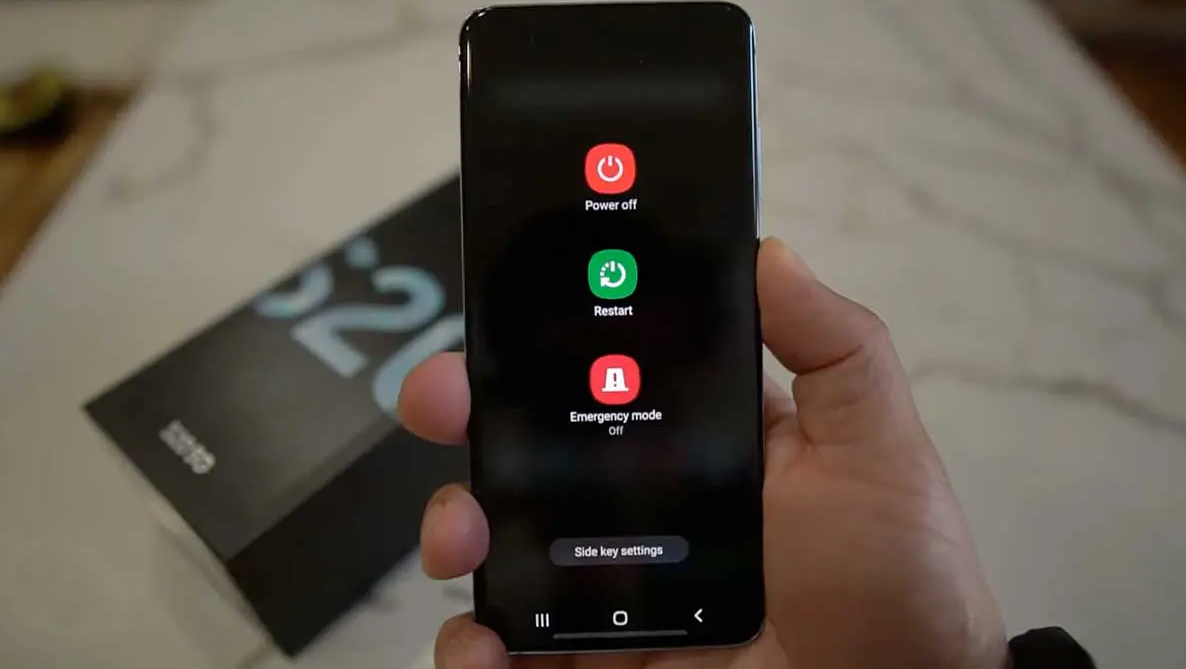
Una cosa para asegurarse antes de reiniciar es borrar todo el fondo y la aplicación en ejecución antes de reiniciar, ya que puede crear discrepancias después del inicio, lo que también podría provocar que aparezca el error.
Solución 2: Verifique la conexión a Internet
Google Music requiere una conexión a Internet estable y rápida para funcionar según lo previsto; de lo contrario, puede tener problemas como este. También puede usar la aplicación para transmitir canciones sin conexión solo después de que se haya descargado localmente dentro de la aplicación; de lo contrario, no se reproducirá.
Verifique si su conexión a Internet es adecuada para la transmisión de música. Si está utilizando datos móviles para acceder a la aplicación, verifique si le quedan datos de Internet para consumir. También puede cambiar a Wi-Fi para obtener una velocidad de conexión a Internet más estable y rápida sin preocuparse por el plan de datos.
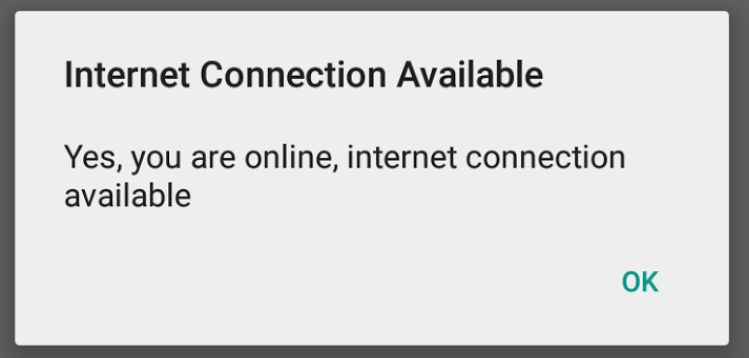
Solución 3: cierre sesión y vuelva a iniciar sesión en su cuenta de Google
A veces, el error de reproducción de música de Google en Android puede deberse a problemas relacionados con la cuenta. Estos problemas se pueden resolver cerrando sesión en la cuenta y luego volviendo a iniciar sesión. Estos son los pasos para hacerlo:
- Abra Google Music en su teléfono inteligente.
- Toca las tres líneas horizontales de la esquina superior izquierda.
- Ahora toca el icono de tu perfil.
- Seleccione la opción administrar su cuenta y toque Eliminar cuenta.
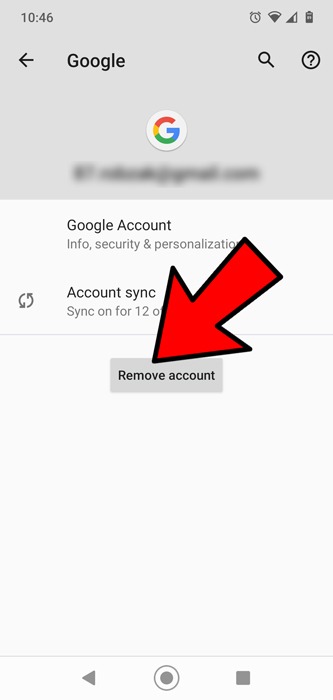
- Después de cerrar sesión, cierre la aplicación.
- Vuelva a abrir la aplicación Google Music e inicie sesión con sus credenciales, como ID de correo electrónico y contraseña.
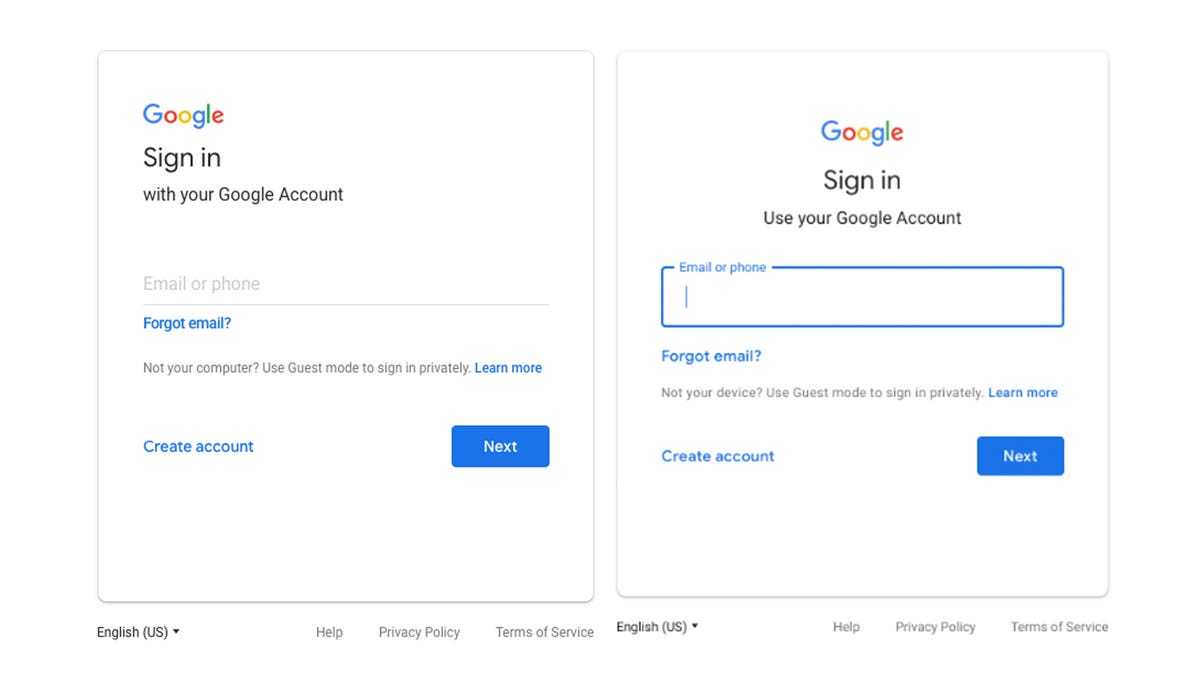
- Compruebe si el problema persiste.
Solución 4: Borrar datos de caché de Google Music
Cada aplicación crea datos de caché para un mejor rendimiento y una ejecución rápida de las tareas; sin embargo, estos archivos de caché a veces se corrompen y, debido a esto, puede enfrentar el problema con la reproducción. Para resolverlo, puede borrar los archivos de caché siguiendo estas instrucciones:
- Abra Configuración desde el cajón de la aplicación o mosaicos de configuración rápida.
- Vaya a la sección Aplicaciones.
- En la lista de aplicaciones instaladas, busque Google Music.
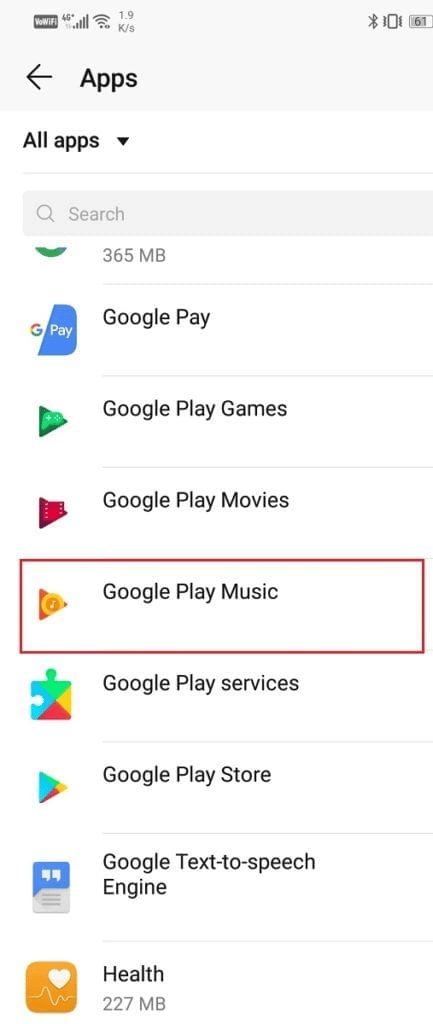
- Ahora tócalo para abrirlo.
- Vaya a la sección Almacenamiento y toque Borrar caché.
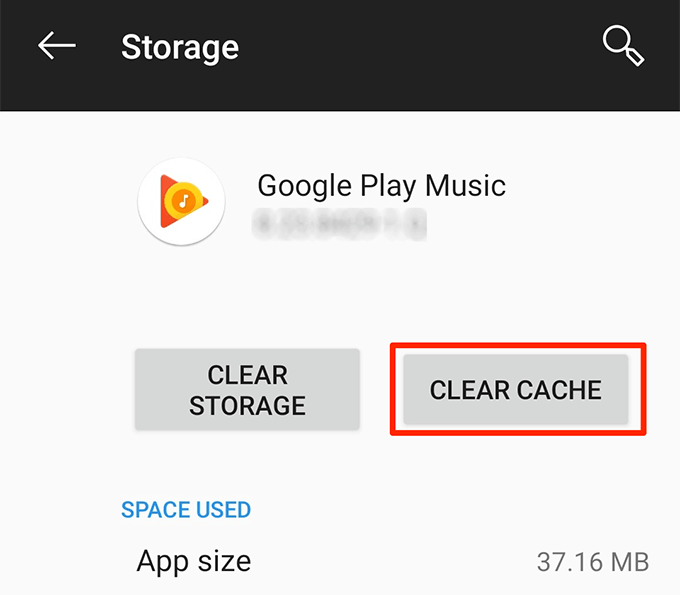
- Si se le solicita, toque SÍ.
- Una vez que se borre el archivo de caché, abra la aplicación para verificar el error.
Solución 5: actualice la aplicación Google Music
Si está ejecutando una versión anterior de la aplicación, es una de las razones por las que enfrenta este problema. Para resolver esto, actualice su Google Music desde Google Play Store siguiendo estos pasos mencionados:
- Abra Google Play Store en su dispositivo.
- Toque en la barra de búsqueda.
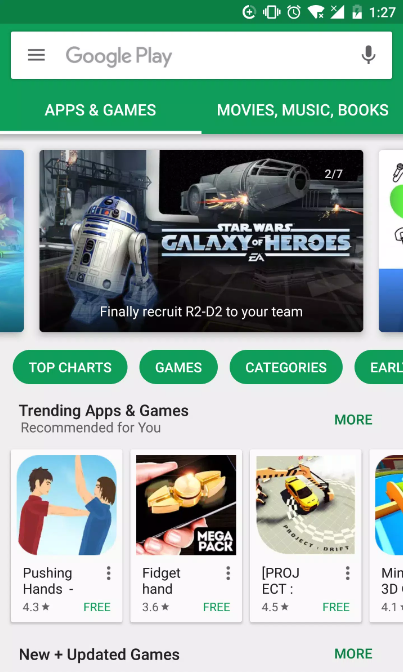
- Escriba Google Music y búsquelo.
- Abra Google Music desde el resultado y toque el botón Actualizar.
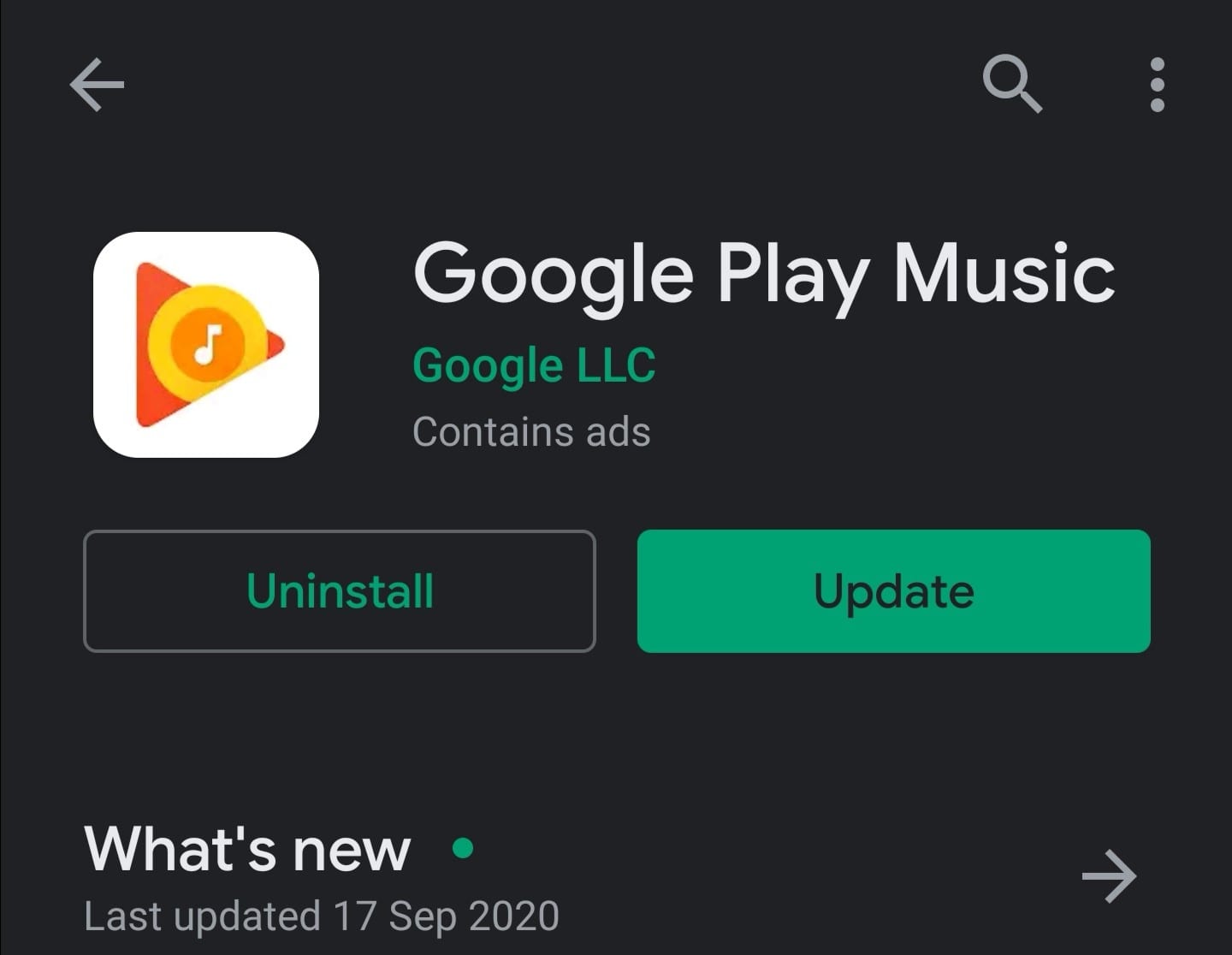
- Deje que la actualización se descargue e instale sola.
- Una vez finalizada la actualización, abra la aplicación y compruebe si el problema persiste.
Solución 6: Vuelva a instalar Google Music
Si ninguna de las correcciones enumeradas lo ayudó, la última opción que le queda es desinstalar la aplicación por completo y volver a instalarla. Estas son las instrucciones sobre cómo hacerlo:
- Inicie la aplicación Configuración.
- Navegue a la sección Aplicaciones.
- Busque y abra Google Music en la lista de aplicaciones instaladas.
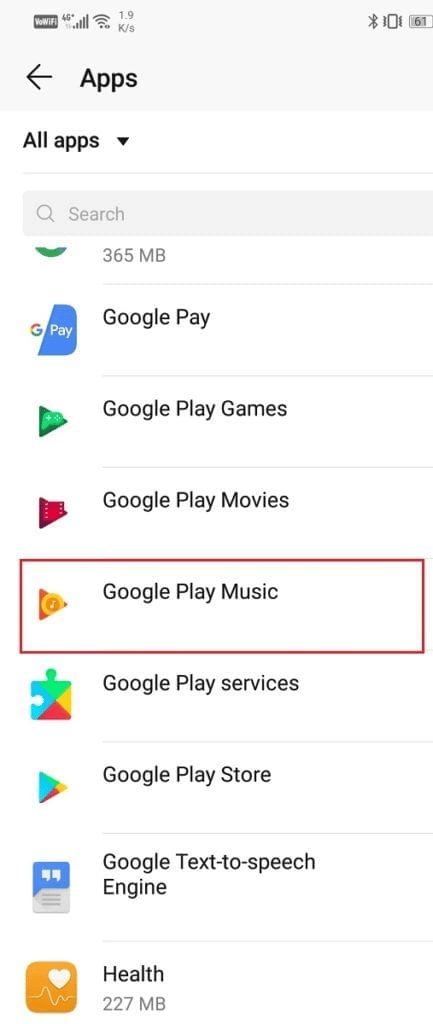
- Toque el botón Desinstalar.
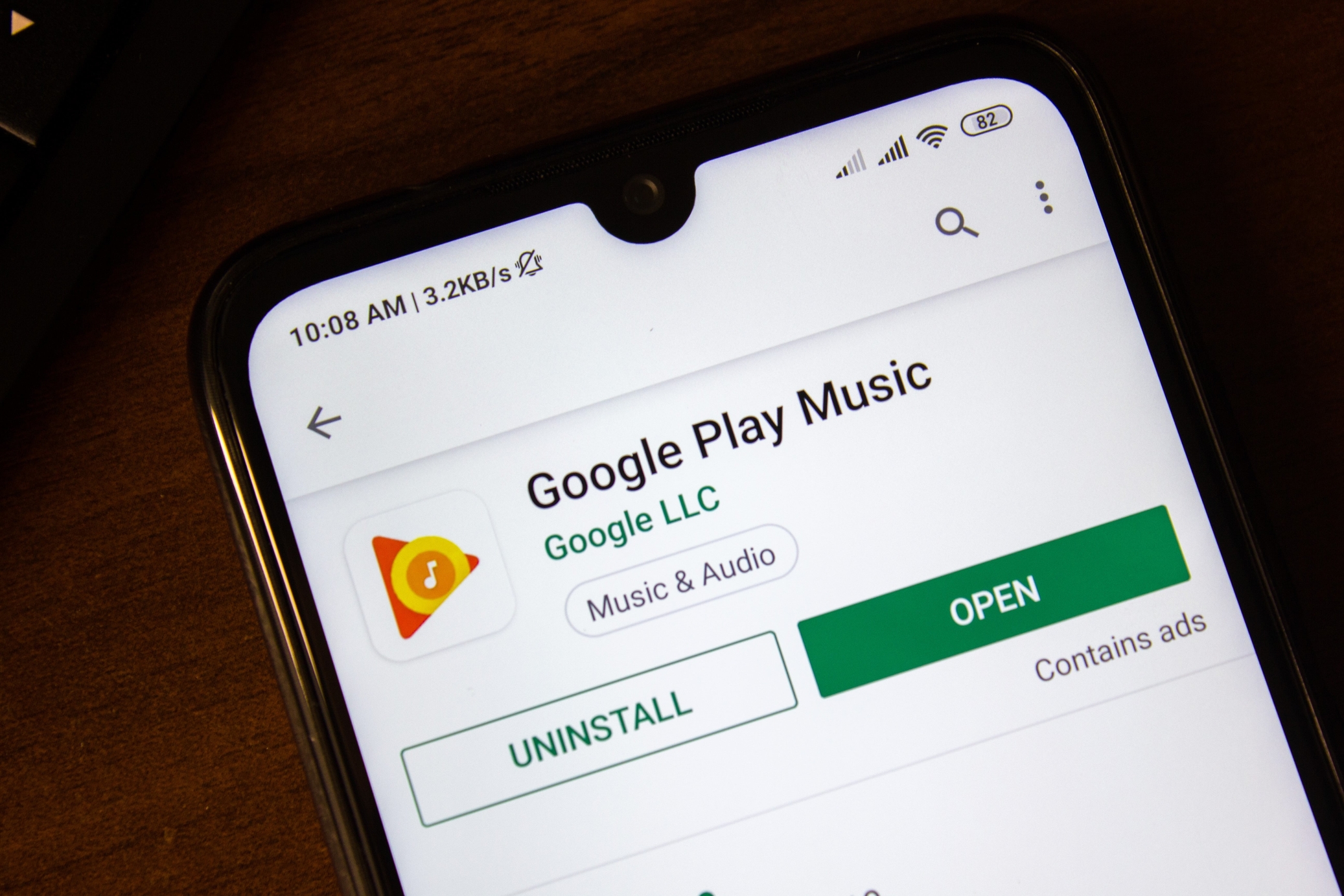
- Una vez finalizada la desinstalación de la aplicación. Abre Google Play Store.
- Busque la aplicación Google Music desde la barra de búsqueda.
- Descarga e instala la aplicación.
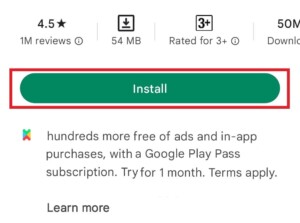
- Abra y transmita cualquier música para verificar si hay problemas de reproducción.
Conclusión
La transmisión de música es una de esas cosas que hacemos a diario y no hay mejor aplicación como Google Music, sin embargo, a veces ocurren problemas como el error de reproducción de Google Music en Android. Si los enfrenta usted mismo, siga las correcciones y las instrucciones adecuadas mencionadas en el artículo anterior.